7 Cele mai bune instrumente de monitorizare a temperaturii GPU
Miscellanea / / April 03, 2023

Pentru a asigura longevitatea, monitorizarea temperaturii GPU este un pas important. Supraîncălzirea poate reduce performanța GPU-ului și poate duce la oprirea întregului sistem. Există mai multe moduri de a monitoriza temperatura GPU-ului dvs. Dar, de ce este important să vă monitorizați temperatura GPU-ului? Pentru a asigura longevitatea GPU-ului dvs., monitorizarea temperaturii acestuia este un pas important. Temperaturile ridicate pot uza și rupe ventilatoarele, ceea ce le poate determina să se încălzească mai mult și să provoace oprirea sistemului. Acest lucru va afecta durata de viață a plăcii grafice. De asemenea, este recomandat să vă monitorizați temperatura GPU-ului în timpul jocului, deoarece veți ști când computerul se supraîncălzește și puteți lua o pauză de la sesiunea de joc. În acest ghid, vom explora cel mai bun software de monitorizare a temperaturii GPU.
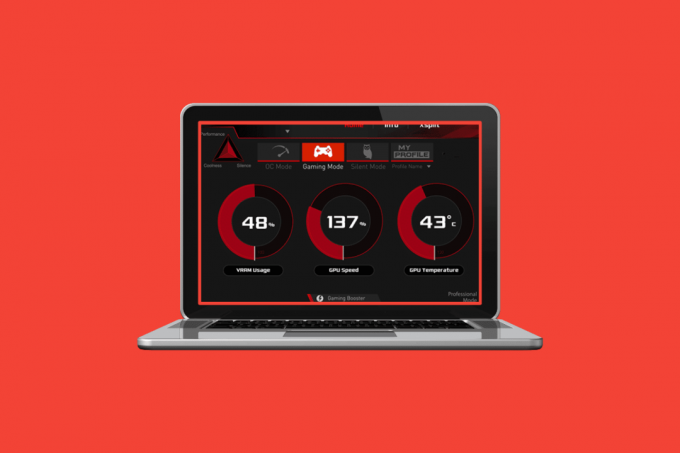
Cuprins
- 7 Cele mai bune instrumente de monitorizare a temperaturii GPU
- 1. Deschideți monitorul hardware
- 2. Ventilator de viteză
- 3. MSI Afterburner
- 4. HWMonitor
- 5. AIDA64 Extreme
- 6. EVGA Precision X1
- 7. HWiNFO
- Ce temperatura GPU este prea mare?
- Monitor de temperatură GPU Windows 10
7 Cele mai bune instrumente de monitorizare a temperaturii GPU
Monitorizarea temperaturii GPU-ului în timpul jocului vă poate ajuta să asigurați longevitatea GPU-ului dvs. Dacă puneți întrebarea care este cel mai bun instrument de monitorizare a temperaturii GPU, atunci răspunsul se află mai jos.
1. Deschideți monitorul hardware
Deschideți monitorul hardware este un software cu aspect de școală veche, dar este la fel de fiabil ca un software cu aspect modern. Puteți menține temperatura GPU-ului verificată și multe altele, cum ar fi ajustarea vitezei ventilatorului și menținerea memoriei RAM sub control. Dacă sunteți dispus să cheltuiți câțiva dolari în plus pentru energie electrică suplimentară, puteți utiliza acele RPM și puteți juca fără probleme.

2. Ventilator de viteză
Ventilator de viteza este un alt software de monitorizare a temperaturii GPU de școală veche, care este o soluție de încredere. Pe lângă doar monitorizarea tensiunii, a temperaturii și a vitezei ventilatorului, acest instrument poate ajuta și la reducerea zgomotului și la reglarea RPM al ventilatoarelor.

Citește și: 8 Cel mai bun suport pentru GPU
3. MSI Afterburner
MSI Afterburner pretinde a fi cel mai folosit software pentru plăci grafice. Este cel mai bun software pentru monitorizează performanța a GPU-ului dvs. în timp ce jucați un joc, inclusiv temperatura GPU-ului. De asemenea, îl puteți folosi pentru a vă schimba setările în joc sau viteza ventilatorului.

4. HWMonitor
HWMonitor este un alt instrument destul de vechi, dar incredibil de fiabil. Pe lângă monitorizarea temperaturii GPU-ului, vă poate ajuta și să verificați tensiunea și viteza ventilatorului altor componente hardware ale computerului dvs., cum ar fi hard disk-ul, procesorul și placa de bază.

5. AIDA64 Extreme
AIDA64 Extreme este cu ușurință unul dintre cele mai bune instrumente de monitorizare hardware pentru PC disponibile. Puteți monitoriza aproape fiecare componentă hardware a computerului dvs. Este simplu și avansat în același timp. Oferă o actualizare în timp real a peste 250 de senzori pe care îi acceptă. Monitorizarea temperaturii GPU este unul dintre cei 250 de senzori pe care îi acceptă. De asemenea, puteți testa CPU-ul și GPU-ul pentru accelerare și supraîncălzire.

6. EVGA Precision X1
EVGA Precision X1 este același cu MSI Afterburner, cu excepția faptului că acceptă și GPU-uri NVIDIA. Software-ul de monitorizare a temperaturii GPU se află în mijlocul paginii de pornire (prima pagină). De asemenea, acceptă înregistrarea datelor de temperatură într-un fișier.

Citește și: Top 18 cel mai bun software de control al vitezei ventilatorului
7. HWiNFO
HWiNFO face mai mult decât monitorizarea temperaturii GPU-ului. Oferă informații hardware în timp real. Utilizează senzorii de temperatură încorporați ai computerului și oferă rezultate instantaneu. De asemenea, oferă o altă funcție prin care puteți monitoriza temperatura fiecărui miez, astfel încât să puteți detecta cu ușurință și mai precis problemele de temperatură ridicată, dacă există. De asemenea, puteți seta alerte pentru supraîncălzire, ceea ce vă va face cu un pas înaintea problemei. HWiNFO este folosit gratuit.
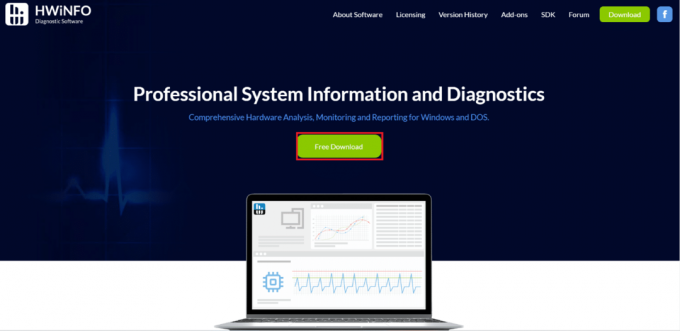
Ce temperatura GPU este prea mare?
Temperaturile ridicate provoacă reglajul termic sau chiar un accident în cazuri extreme. Intervalul ideal de temperatură este undeva între 60 și 80 de grade pentru majoritatea computerelor. Se mai spune că menținerea temperaturii sub 90 de grade Celsius este sigură pentru computerul tău. cu toate acestea, intervalele de siguranță depind de modelul dvs. de GPU și de capacitățile acestuia. O temperatură ridicată a GPU-urilor începe de la 95 de grade Celsius pentru majoritatea GPU-urilor. Depășirea acestei temperaturi este periculoasă și poate reduce durata de viață a GPU-ului dacă este continuată la această temperatură. De asemenea, poate provoca declanșarea accelerației termice.
Monitor de temperatură GPU Windows 10
Utilizatorii Windows 10 și versiunile Windows mai noi își pot monitoriza temperatura GPU-ului din Task Manager, după cum urmează:
1. Deschis Gestionar de sarcini prin apăsarea Tastele Ctrl + Shift + Esc împreună.
2. Schimba cu Fila Performanță așa cum se arată.
3. The Temperatura GPU va fi afișat așa cum se arată în imaginea de mai jos.
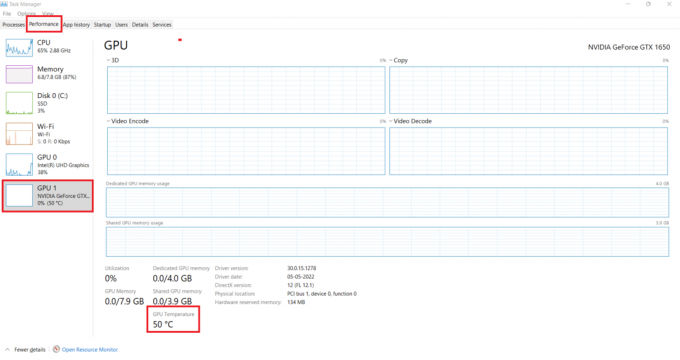
Acesta este unul dintre cele mai simple moduri pentru a verifica temperatura GPU-ului dvs. la un moment dat. Dar dacă doriți să monitorizați temperatura în timpul jocului și, de asemenea, doriți să puneți alerte, atunci puteți aplica aplicațiile terță parte menționate mai sus.
Recomandat
- Care este diferența dintre MP3 și MP4?
- Care este diferența dintre Smart TV și Android TV?
- Ce este o temperatură GPU normală bună pentru jocuri?
- Cum să afișați temperatura CPU și GPU pe bara de activități
Monitorizarea temperaturii GPU este o necesitate pentru utilizatorii intensi de computere. Vă va asigura longevitatea și performanța fără probleme chiar și atunci când faceți sesiuni de joc mai lungi. În acest articol, am răspuns la întrebarea de ce este important să vă monitorizați temperatura GPU-ului cel mai bun monitor pentru temperatura GPU instrumente și alte întrebări conexe. Sperăm că v-am curățat îndoielile și, dacă am făcut-o, vă rugăm să ne transmiteți feedbackul în comentariile de mai jos.



